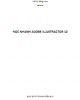YOMEDIA

ADSENSE
Phương pháp học nhanh Adobe Illustractor 10: Phần 1
97
lượt xem 12
download
lượt xem 12
download
 Download
Vui lòng tải xuống để xem tài liệu đầy đủ
Download
Vui lòng tải xuống để xem tài liệu đầy đủ
Tài liệu Học nhanh Adobe Illustractor 10: Phần 1 trình bày các khái niệm cơ bản, các công cụ tạo hình cơ bản, thước đo. Hi vọng Tài liệu sẽ giúp bạn sử dụng Adobe Illustractor 10 một cách nhanh chóng nhất.
AMBIENT/
Chủ đề:
Bình luận(0) Đăng nhập để gửi bình luận!
Nội dung Text: Phương pháp học nhanh Adobe Illustractor 10: Phần 1
- Lê Thị Hồng Loan ------------ HỌC NHANH ADOBE ILLUSTRACTOR 10 NHÀ XUẤT THANH NIÊN 2010
- MIÀ M Ấ BA\ 'rilA\ỉ! MÍA T Íi2 lìi; T r i ộ i i . ! l ù N ộ i . i ) ! ' : ( H i 8 2 2 ‘ll)7 S - ! - a x ; l ) 4 . . V M . Ì 6 II2 4 . c> nhiinh: hi 2 7 0 N;í!iycn D i n h Chiến. Ọuiin 3 . T I ’. ! ỉ ổ ( ' h ỉ M i n h f ) T : (í ỉỉ ) 2 9 í) 7 3 1 7 - Fax: (0 8 ) ỉ’itìíỉiỉ: c h i n h a n h n x : h i h a i ì h r t i c n Ễ ’ ' \iỉ!i(K).c(>ni kạo cẮa rrưù' nkà/ I IỌC M Ị \ M I ADOBK ÍLIA STIM'1'OR U) I.ê 'ỉ'hị H ồ n g Ị . o a n C h ịu trá c/ì n lìiệ iii .Xitìi! h a u : H ic n uii': N í ; i ' Y f : N S ( Í N S ứ a l h n , m; N < ; ì ! Y Ễ N ( i i ANC ; I n i i ỉ i h ò V cí- h m : NS T H À N H N ( ; n ! \ ii ỉ . o o o c u ố n , k l i ổ ! ( I . S * 1 4 , S c m , lại C ô n ỳ t\ c;'i p h i i n in B c n 'l'rc (;iii'y C N K I ! i ) T s ô ' 2 .S3 - 2 ()0 8 / ( : \ l ì / l - Ỉ S - 0 8 r r . \ . In x o n g v à n ộ p liíii c h i ê u Q u í ỉ! n ì i m 2 0 1 1 ).
- (/íiụ c /ạ c ỉài 1. Các khái niêm cơ bản Hộp còng cụ........................ ................................8 Làm việc vửi các bảng mẩu........................ 14 Các cồng cụ chọn............................................18 Nhóm và rã nhóm...........................................22 Công cụ xoav và phóng................................ 23 Tạo đoạn thẳng và cong............................... 26 ĩài 2. Các công cụ tạo hình cơ bản................. 32 Các lệnh kết hợp cơ bản..............................37 Hộp Fill và Stroke.......................................... 40 Tô màu với Color Paletíe..............................46
- Công cụ Blend................. ................................4£ Tô màu với Svvatches Palette................ 49 Tô màu với Gradient Pđlelte..................51 Tô màu với Gradient Meshes...................54 Bài 3. Thước đo............................................................. 57 Transíorm Paỉette..............................................59 Lệnh Transíorm Each.....................................63 Các công cụ Type............................................. 6.^ Chọn văn bản.....................................................6£ Thiết lập các lùy chọn vãn bản.................69 Bài 4. Layer palette 76 Tracing.................................................................82 Vẽ các hình đối xứng...................................85
- Bài 1 , S o ii Command......................................... Ò9 5 Hard Command............................................... 90 Các lệnh khác trong Pathíinder Palette.................................................................................91 Copy và Paste....................................................94 Interlocking Shapes.........................................95 Intersecting Shapes......................................... 96 Bài 6. Lênh Mask................................................ 98 4 Các thao tác đường Guide.................... 100 Bộ lọc Z iczac................................................... 101 Phân bố các đối tượng đường Guide trên vòng tròn........................................................................ 104 Bài 7. Vẽ phối cảnh..........................................107 Vẽ hình trụ........................................................109
- Bài 8. Vẽ hình hộp.......................................... 112 Tô màu chuyển sắc......................................119 Cách luU giữ mẫu Gradient...................... 123 Bài 9. Brush Palette.......................................... 125 Cách tạo và lưumầu Bmsh......................... 128 Bài 10. Biến đổi đường Path............................134 Tô đối tượng bằng bảng Pattern............. 135 Tạo và luU giữ bảng Path Pattern..........136 cỏng cụ Scissore...........................................139 Công cụ Knife................................................. 140 Công cụ Page................................................. Công cụ Reshape......................................... 141 Công cụ Free Transíorm.......... ............142 Công cụ Tvvirl................................................. 143
- Bài 11. Các đồ thị cơ bản............................... 145 Cách nhập và hiệu chỉnh đồ thị............ 148 BÀI TẬP T H ự C H À N H .................................. 156
- nói đầu Adobe lílusừator là một trong nhũng phần rnèm vè đồ họa chuyên nghiệp được sử dụng phổ biến hiện nay. Với phần mềm này bạn có ửiể vẽ các hình từ cơ bản đến píiức tạp. Bạn có thể sử dụng các tone màu ừong tác phẩm của mình tií toĩìe màu mức xám đếnHSB, RGB,CYMK. Quyển sách nhỏ này sẽ hỗ ừợ cho bạn làm quen với phần mềm Adobe Illustrator một cách nhanh chóng nhất, hy vọng nó sẽ đáp úng được nhu cầu của bạn ừong tác phẩm của niình. Trong quá trình biên soạn không tránh khỏi nhiều thiếu sót, mong sự góp ý chân thành từ các bạn. . Ị'ợ ' ồìím .ífjỢ /ft4 ìi
- 'Jù ợ ^ n h a t ih ^ í n s i r n t t ^ H à i 1 CÁC KHÁI NIỆM Cơ BẢN m * KHỞI ĐỘNG Có nhiều cách khởi động Adobe Illustrator 10 Bạn có th ể n h ấp vào biểu tượng Shortcut Adobe Illustrator 10 trên Desktop hay vào s t a r t > P rogram s > A dobe Illu str a to r 10, Ìửìi đó m àn hình Illustrator khởi động sẽ xuất hiện ĩ c k * 4 n 1« ẫềế ồb A BW 90 Õ^7 t I 1 I H t ^ 9 830 3
- tihatdệ ^iuitraior * GIAO DỆN MÀN HÌNH ILLUSTRATOR Thanh tiêu đề, thanh MenUj cửa sổ tài liệu ... sẽ xuất hiện như hình sau mmK m - Ê B itììm iyh^. * MỞ MỘT FILP: MỚI • Bạn chọn File > New , rồi nhập một tên file trong hộp text Name Chọn chế độ màu CMYK hay RGB 4
- 7 ' f>ạe iiíta Ị tlt ^ h ts it^ o to 9 ' * ;• »*■ “ ’\ r s . . •/ • , ' '• - ! » ''' • ỷ■ ',* ^ • • - > '; ', , ^ , 'ntitted-l ■ • ''.' > -k ------------------ i - i . i - . , - ^ ’^ : . : I ■ i 1.................... l■ ■ ii ^ Mi Mi i i ii iíiii..................... ...... y í i •• . * -iị %i4ht|7Ì2S • ĐỂ MỞ MỘT FĨLE HIỆN có 4 • • Bạn chọn F ile > O p e n • Chọn t ê n F ile mà bạn muốn mở, rồi • • ĩ nhấp O pen • ĐỂ ĐÓNG MỘT FILE VÀ THOÁT KHỎI [LLUSTRATOR • Bạn chọn F ile > Exit, hoặc nhấp ngay dấu chéo (X) ở góc trên bên phải cửa sổ màn hình
- '7{)ợe tthtutíi '3iỉttiỈFutơ¥ • Nếu File chưa được lưu hoặc chưa đặt • # • tên, hộp thoại S ave xuất hiện. Bạn nhập một tên trong text N am e (nếu cần), để lưu F ile nhấp OK. m ịềmmẳm j5SSSSE5lrỊ|^l« 7 iiiíM iiit i IIII 1 ụ ll^ I II I ■ ..V .u A T * : < : w »é ' ^ ^ . ị * ' '^ > < } 2 Ìà ^ tjai'05ír^ t ề\ rmr- □ +:xỗ ỉ... . ^ ĐƯỞNG VIỀN Giòi HẠN ■ TRANG V Ẽ Có kích thước 8.5 X 11 inches
- t i h a a k ^ it í Ẳ t y a t o r * GIẤY VẼ (IMAGEABLE) Giấy vẽ có kích thước 8x10.5 inches (chỉ những hình ảnh nằm trong vùng Imageable này mới được in ra khi in) r* i ỵ, .ế s + Vùng bên ngoài bảng vẽ (Art board) được xem như là vùng để vè nháp
- J ô ọ e ith íU ih ^ Ị i ỉ i t 9 tú r 'a C Â C C H Ế Đ ộ X EM ẢNH m * CHẾ ĐỘ PREVIEW VIEW Hình ảnh trên m àn hình ở chế độ này là hình ảnh thực tế khi được in ra ¥ CHẾ ĐỘ ARTWORK Hình ảnh ở chế độ này được hiển thị dưới dạng các đường viền (outlines) hoặc khung dây (frames) Hộp CỐNG CỤ (TOOL BOX) l) Đe hiển thị hoặc giấu hộp côtig cụ N hấn phím Tab 8
- tthatỉh ^Ìtufr4ẵỈ04' z ) Để hiển thị tên và phim tắt ĩủa từng công cụ Rà trỏ chuột vào từng ô chứa các công :ụ trong hộp công cụ, tên và ký tự phím .ắt của công cụ sẽ hiển thị 3) Để hiển thỉ các còng cụ ẩn ÍỄ & Nhấp và giữ chuột vào ô chứa t] O công cụ đại diện của nhóm công l ỹ cụ chứa công cụ ấn, các công cụ ân trong ô này sẽ hiển thị 4) Để chọn 1 công cụ + Nhấp chuột vào ô chứa công cụ □ □ muốn chọn trong hộp công cụ (hoặc nhấn ký tự phím tắ t của công cụ đó trên bàn phím) 5 [ặli] 9
- 4 t íh a t ỉh ^ i t t i ỉ r u i a t 5) Để chọn 1 công cụ ẩn + Nhấp và giữ chuột vào ô chứa còng C L đại diện để hiển thị cồng cụ bị ẩn rồi kéc rê trỏ đến ô chứa công cụ cần chọn mới tha chuột (hoặc ấn giữ phím Shiíl rồi nhấn liên tiếp vào ký tự phím tắ t của ô công cụ đc cho đến khi công cụ cần chọn xuất hiện) 6) Thay đổi khung nhin cửa sổ tài liệu bằng các nứt dưởi đáy hộp công cụ + Nút Standard S cre en M ode Khung nhìn cửa sổ chuẩn + Nứt Pull Screen Mode with Menu Bar Khung nhìn cừa sổ toàn m àn hình có thanh Menu 10
- ỉih a tih ^ Ị t t í i r a i ơ r + Nút F u ll S reen M ode Khung nhìn cửa sổ toàn m àn hình không có th an h Menu) 7 ) Công cụ Xoom (Zoom Tool) Công cụ dùng để phóng ảnh (phóng to loặc thu nhỏ) + Adobe Illustrator cho phép Zooni từ 5,25% cho đến 1,600% + Tỷ lệ Zoom hiện hành được hiển thị V • • • » ì góc trái dưới đáy màn hình và ở trên .hanh tiêu đề của cửa sổ tài liêu + Đe phóng lớn m N hấp công cụ Zoom (+) vào điểĩn cần 3hóng lớn hoặc nhấp và kéo rê công cụ 11
- 'J{)0 ^ tih íu th 3 Ẩ Ìtiiiể a fớ r Zoom tạo 1 vùng hình chữ n h ậ t trê n ảnh để phóng lớn vùng đó + Đe thu nhỏ Giữ phím Alt và nhấp công cụ Zoom (- vào điểm cần thu nhỏ hoặc nhấp và kéo rê công cụ Zoom tạo 1 vùng hình chữ n h ật để thu nhỏ vùng đó 8 ) Các cách Zoom ảnh khác + Đưa vê tỷ lệ chuẩn Vào V iew > F it in W indow (Ctrl+0) hay nhấp đúp vào ô chứa công cụ Hand trong hộp công cụ + Đưà vê tỷ !ệ thực (100%) 12

ADSENSE
CÓ THỂ BẠN MUỐN DOWNLOAD
Thêm tài liệu vào bộ sưu tập có sẵn:

Báo xấu

LAVA
AANETWORK
TRỢ GIÚP
HỖ TRỢ KHÁCH HÀNG
Chịu trách nhiệm nội dung:
Nguyễn Công Hà - Giám đốc Công ty TNHH TÀI LIỆU TRỰC TUYẾN VI NA
LIÊN HỆ
Địa chỉ: P402, 54A Nơ Trang Long, Phường 14, Q.Bình Thạnh, TP.HCM
Hotline: 093 303 0098
Email: support@tailieu.vn